Un Dashboard, en informàtica, sol ser una eina de control enfocada al seguiment de les variables operatives. Això vol dir que mostra mètriques que pertanyen a una determinada àrea o activitats específiques.
Els indicadors que es mostren en un Dashboard generalment representen processos operatius. Per exemple, el SWPanel mostrarà els serveis que tens contractats o els dominis, entre d'altres. En basar-se únicament en indicadors que mostren contingut que disposes en cartera, ofereix una vista senzilla i ràpida sobre els teus serveis.
La periodicitat sol ser en períodes breus i curts de temps, cosa que mostra l'eficiència i l'efectivitat d'un Dashboard mostrant la informació que més ens convé saber.
La informació mostrada pel Dashboard variarà en funció dels serveis que tinguis contractats: servidors Cloud, hosting...
Per accedir al Dashboard del teu servidor Cloud, has de localitzar-lo primer a través de la finestra de cerca de serveis del teu SWPanel. Un cop localitzat el nom del teu servidor Cloud, fes-hi un clic:
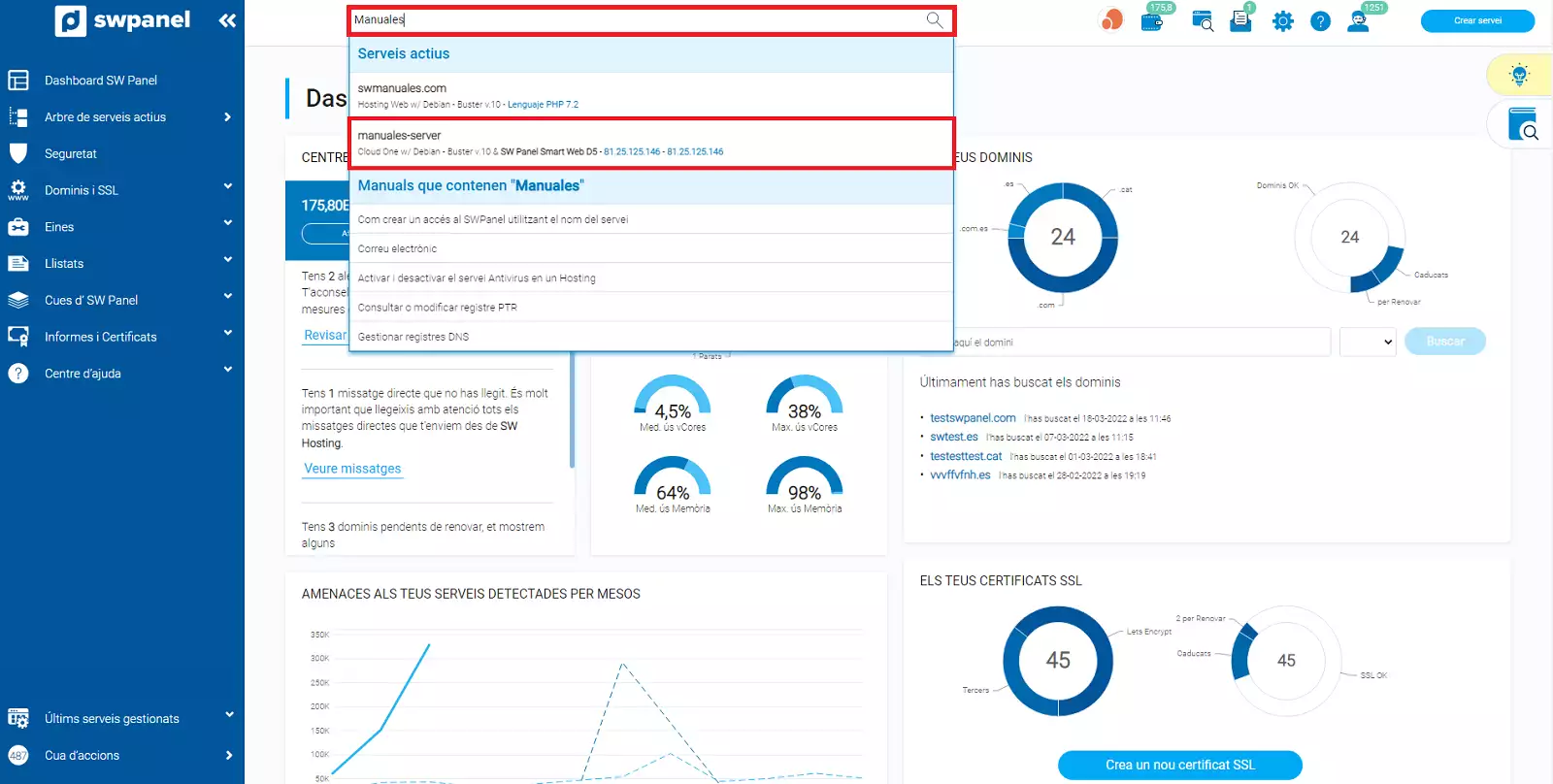
A continuació accediràs al Dashboard del servidor on trobaràs els blocs informatius o funcionalitats següents:
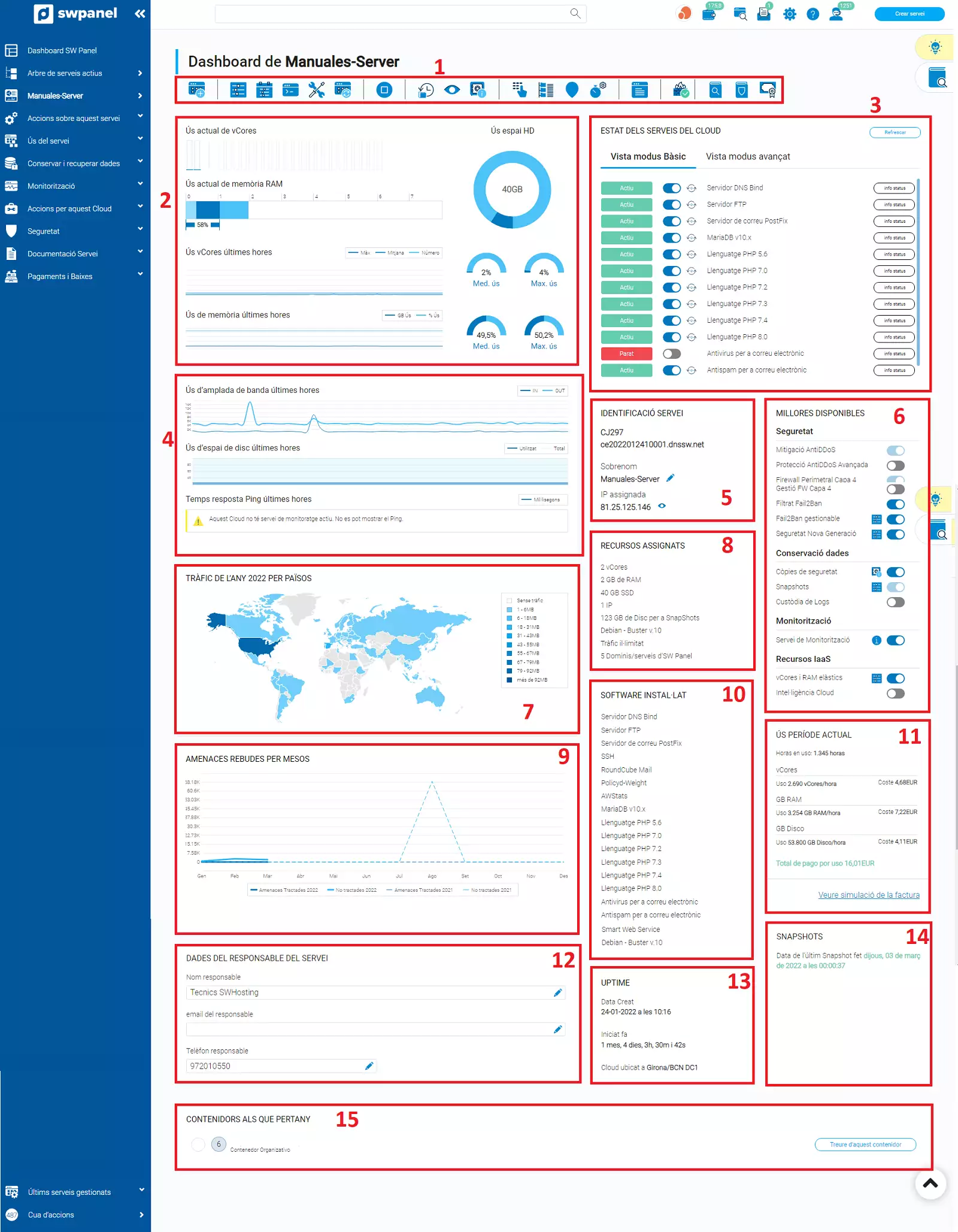
En aquest bloc trobaràs les icones corresponents a les funcions següents:
Crear un nou servei en aquest acumulador: Aquest és un accés directe a crear un nou servei de Hosting web, Redireccionat o Correu.
Personalitzar i ajustar els recursos i serveis d'aquest Cloud: En aquest apartat podràs modificar tots els recursos assignats al teu cloud, també podràs modificar els diferents extres disponibles.
Crear un escalat planificat per a aquest Cloud: En aquest apartat podràs definir l'augment o la reducció de recursos en un temps programat.
Ajustaments dels paràmetres bàsics del servei: En aquest apartat podràs definir la configuració dels diferents serveis instal·lats al cloud.
Gestiona les actualitzacions de Sistema Operatiu, programari i serveis instal·lats: En aquest apartat podràs definir les actualitzacions del teu servidor Cloud, si vols que siguin automàtiques, realitzar-les de forma manual, etc.
Iniciar / Aturar el Cloud: La utilitat d'aquesta icona és iniciar o parar el cloud en funció del seu estat, a l'apartat de parar, podràs definir en normal o forçat.
Fer un Snapshot: En fer clic en aquesta icona, podràs crear una imatge de l'estat actual del teu Cloud.
Veure Snapshot: Podràs visualitzar els Snapshots efectuats al teu servidor Cloud.
Definició dels directoris a realitzar el backup.: En aquest apartat podràs definir la còpia de seguretat dels teus allotjaments així com els diferents directoris que es troben al teu Cloud.
Accedeix al gestor de permisos: En aquest apartat podràs gestionar els permisos de lectura/escriptura del teu servidor Cloud.
Accedeix al gestor de fitxers: Podràs explorar i realitzar accions directament sobre els directoris i fitxers del teu Cloud.
Gestiona les IPs associades al teu Cloud: En aquest apartat podràs consultar els teus IPs, la màscara de subxarxa, gestionar els registres DNS i modificar el registre PTR.
Gestió de Crons: En aquest apartat podràs crear diferents crons i definir en quin moment els vols executar.
Gestió de Logs: Podràs visualitzar els diferents logs del sistema (PHP, FTP, Syslog, Kernel...).
Activar Gestió FW Capa 4: En aquest apartat podràs activar el tallafocs de capa 4 del teu Cloud.
Historial d'Ús: En aquest apartat podràs veure l'historial d'ús de tots els recursos del teu Cloud.
Sobre les vulnerabilitats del sistema: En aquest apartat podràs generar un informe de les diferents vulnerabilitats detectades al teu sistema.
Anàlisi de Seguretat de nova Generació: Podràs sol·licitar un informe de Ciberseguretat del teu servidor Cloud.
Emetre un certificat sobre aquest servei: En aquest apartat podràs generar un certificat de la ubicació de les dades així com el certificat de la protecció de dades ISO27001.
En aquest apartat podràs veure l'ús dels recursos per percentatges, com l'ús de vCores, la memòria RAM i l'espai de disc.
En aquest apartat podràs veure els principals serveis del servidor Cloud i comprovar-ne l'estat, iniciar-los o aturar-los segons les teves necessitats.
En aquest apartat podràs veure l'amplada de banda utilitzada en les últimes hores, a més de l'espai de disc.
En aquest apartat podràs veure el codi del servei per a una millor identificació per al tècnic de SW Hosting. També podràs veure el nom del cloud (PTR) i l'àlies definit.
En aquest apartat podràs veure els diferents extres activats al teu cloud, en fer clic a l'interruptor situat a la part dreta, el podràs activar o desactivar depenent del seu estat.
En aquest apartat podràs veure l'origen del trànsit que ha fet peticions al teu servidor Cloud.
En aquest apartat podràs veure els recursos definits del teu Cloud.
Des d'aquí podràs veure una gràfica de les amenaces tractades i no tractades. Aquest gràfic pot variar en funció de la seguretat contractada.
En aquest apartat podràs veure tot el sistema operatiu instal·lat i tots els teus serveis.
En aquest apartat podràs veure el temps d'ús del teu cloud. També podràs saber el cost del teu cloud, fent clic sobre "Veure simulació de la factura" . Podràs veure tant els costos a data de la consulta com els mensuals, aquest import pot variar en funció dels recursos que assignis o redueixis durant el període.
En aquest apartat podràs veure el nom, el correu i el telèfon del responsable.
En aquest apartat podràs veure el dia que es va crear el Cloud i el temps que porta iniciat des del darrer inici.
En aquest apartat podràs veure els snapshots realitzats.
En aquest apartat podràs veure els contenidors a què pertany el teu cloud.
En aquest apartat podràs veure tots els escalats planificats i crear un escalat amb el cursor.
Per accedir al Dashboard del teu servei de hosting, has de localitzar primer a través de la finestra de cerca de serveis del teu SWPanel. Un cop localitzat el nom del teu servei de hosting, fes-hi clic:
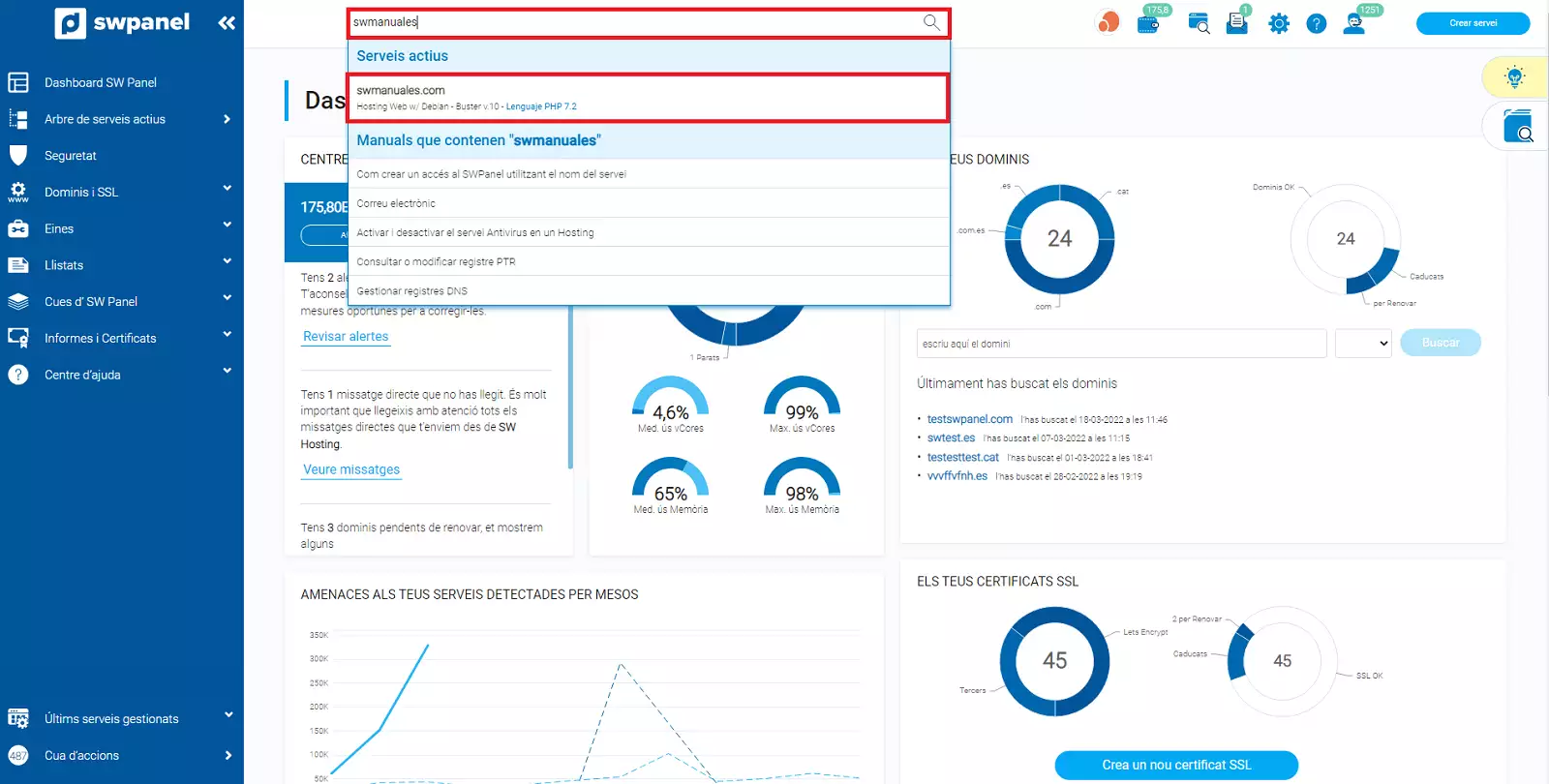
A continuació accediràs al Dashboard del servei de hosting, on trobaràs els següents blocs informatius o funcionalitats:
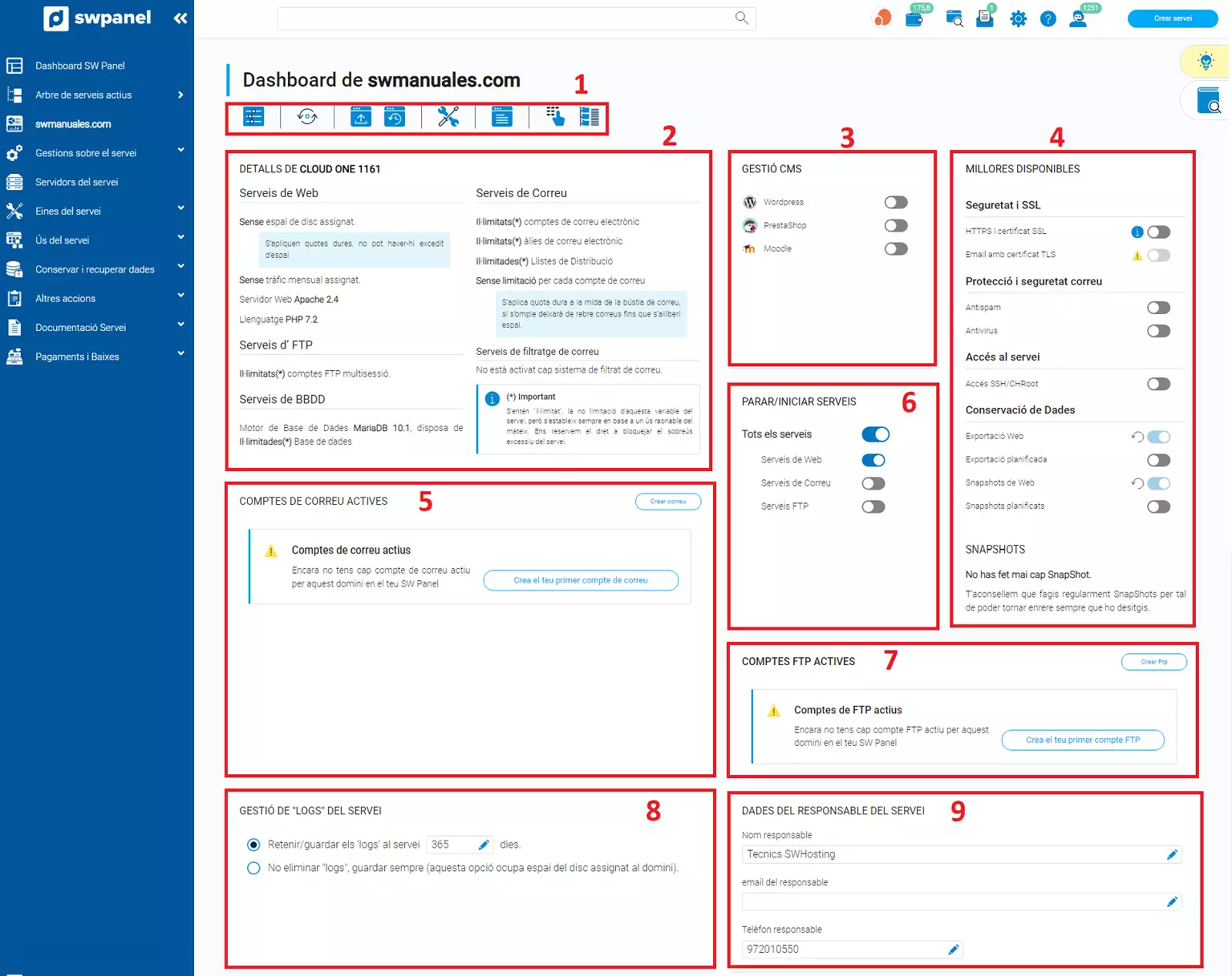
En aquest bloc trobaràs les icones corresponents a les funcions següents:
Ajustar els paràmetres i complements del teu pla de Hosting: En aquest apartat podràs personalitzar el programari o serveis instal·lats al servei.
Canviar el pla de hosting assignat a aquest servei: En aquest apartat podràs canviar a un pla superior o canviar els servidors assignats al servei.
Fer una exportació de la Web ara: Exporta la teva Web mitjançant correu electrònic o a un servidor FTP extern.
Fer un SnapShot de la Web ara: S'efectua en temps real i copia el contingut web i de la BD. No inclou correu electrònic ni els logs.
Ajustaments dels paràmetres bàsics: En aquest apartat podràs modificar paràmetres del servidor web Nginx i el fitxer de configuració de PHP del servei.
Gestiona els logs del servei: Podràs visualitzar els esdeveniments d'accés i error del teu Hosting.
Gestor de permisos: Podràs gestionar els permisos de lectura/escriptura del teu servei de Hosting.
Gestor de fitxers: Podràs explorar i realitzar accions directament sobre els directoris i fitxers del teu servei de Hosting.
En aquest apartat podràs veure tota la configuració detallada del teu Hosting web
En aquest apartat podràs instal·lar i desinstal·lar els diferents gestors de contingut (CMS) disponibles de forma automàtica, creant els comptes FTP i bases de dades necessàries. En fer la instal·lació s'enviaran les credencials d'accés al tei correu.
En aquest apartat podràs activar o desactivar diferents configuracions opcionals.
En aquest apartat pots veure un llistat dels comptes de correu actius, aquests els podràs modificar des del menú [ ··· ] que apareix a la dreta del compte de correu. També pots crear un compte nou fent clic a la icona "+".
En aquest apartat podràs activar o desactivar els diferents serveis del teu servei de hosting.
En aquest apartat pots veure un llistat dels comptes FTP actius, aquests els podràs modificar des del menú [ ··· ] que apareix a la dreta del compte de correu. També pots crear un compte nou fent clic a la icona "+".
En aquest apartat podràs gestionar el temps que vulguis desar els registres del teu servei.
En aquest apartat podràs veure i modificar el nom, el correu i el telèfon del responsable del servei.